相思资源网 Design By www.200059.com
原图

最终效果

1、在开始的时候你应该找到一个很好的照片。您可以尝试使用自己的照片或在网络上搜索一张照片。打开图片。然后选择钢笔工具,并如下图制作一个眼泪的路径。

2、制作好路径,下面我们来设置图层样式:
如下图首先设置阴影参数:
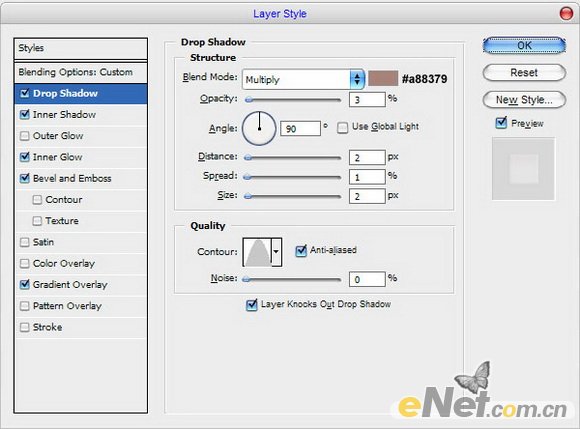
3、设置内阴影参数:
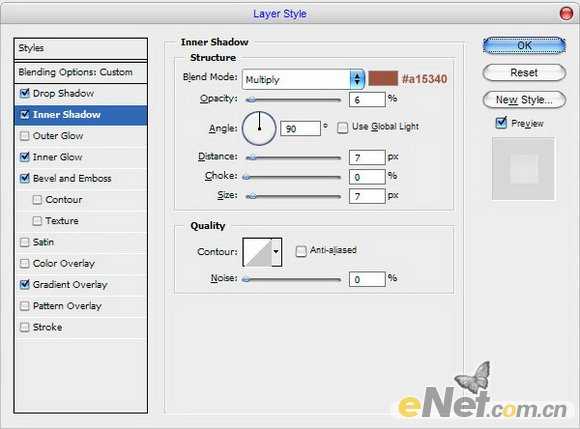
4、设置内发光参数:
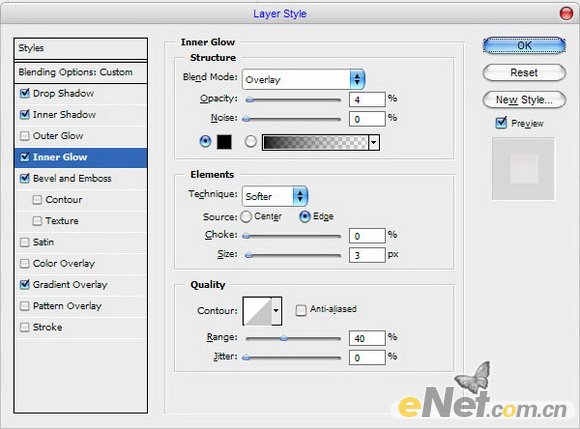
5、设置斜面与浮雕参数:
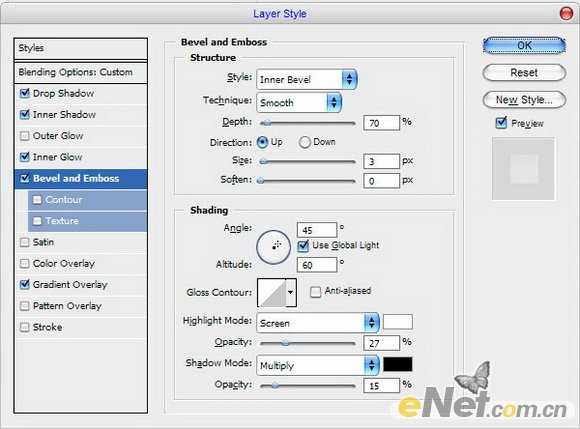
6、设置渐变叠加参数:

7、得到的效果:

8、看起来不错,但是和结果还是有些差距。我想展现的是透明发亮的效果。选择铅笔工具和笔刷约1个像素的画笔,然后再眼泪的痕迹上用白色点几个点,来制作高光。

9、之后,给当前层应用模糊工具:

10、我们得到了一个很好的结果,不是吗?不要害怕尝试,你会得到你自己满意的作品!


最终效果

1、在开始的时候你应该找到一个很好的照片。您可以尝试使用自己的照片或在网络上搜索一张照片。打开图片。然后选择钢笔工具,并如下图制作一个眼泪的路径。

2、制作好路径,下面我们来设置图层样式:
如下图首先设置阴影参数:
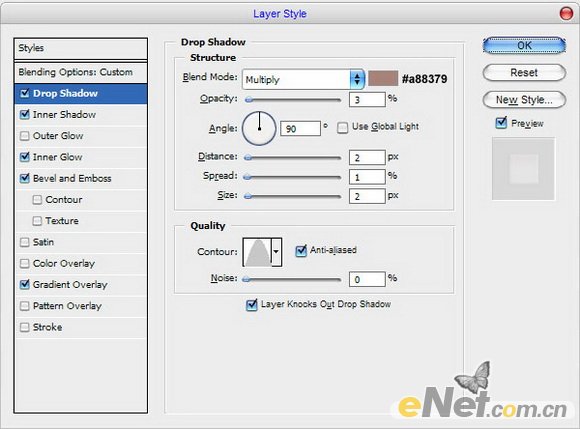
3、设置内阴影参数:
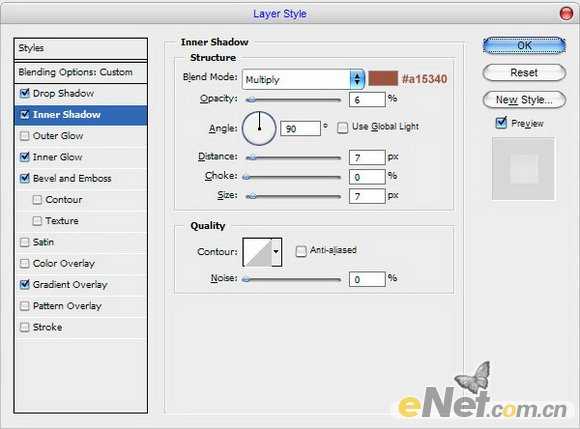
4、设置内发光参数:
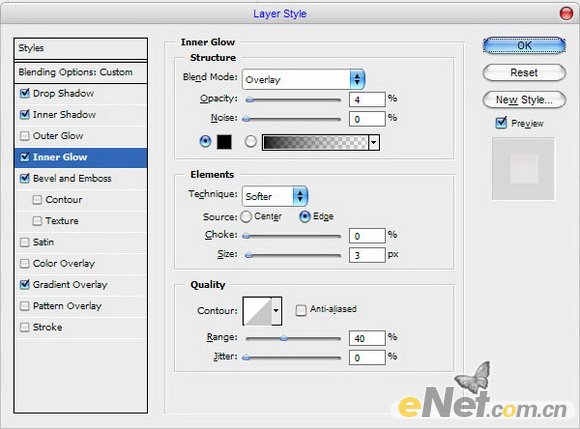
5、设置斜面与浮雕参数:
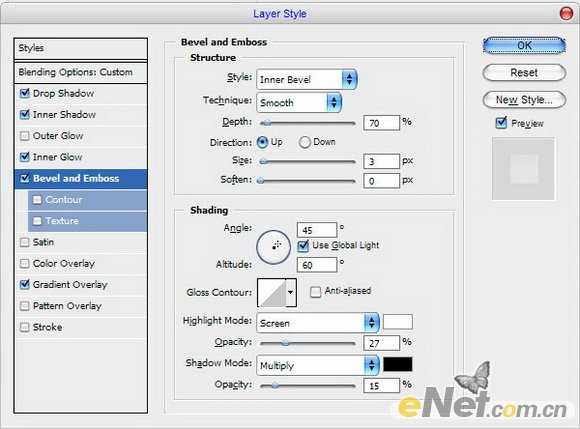
6、设置渐变叠加参数:

7、得到的效果:

8、看起来不错,但是和结果还是有些差距。我想展现的是透明发亮的效果。选择铅笔工具和笔刷约1个像素的画笔,然后再眼泪的痕迹上用白色点几个点,来制作高光。

9、之后,给当前层应用模糊工具:

10、我们得到了一个很好的结果,不是吗?不要害怕尝试,你会得到你自己满意的作品!

标签:
逼真,泪痕
相思资源网 Design By www.200059.com
广告合作:本站广告合作请联系QQ:858582 申请时备注:广告合作(否则不回)
免责声明:本站文章均来自网站采集或用户投稿,网站不提供任何软件下载或自行开发的软件! 如有用户或公司发现本站内容信息存在侵权行为,请邮件告知! 858582#qq.com
免责声明:本站文章均来自网站采集或用户投稿,网站不提供任何软件下载或自行开发的软件! 如有用户或公司发现本站内容信息存在侵权行为,请邮件告知! 858582#qq.com
相思资源网 Design By www.200059.com
暂无Photoshop 给人物脸部加上逼真的泪痕的评论...
